发布时间:2022-09-08 13: 18: 55
品牌型号:MacBook Pro 2020款
系统: MacOs 11.6.5
软件版本:Tuxera NTFS for Mac
很多买的苹果笔记本的小伙伴,会因为存储空间不足而加装硬盘或者使用移动硬盘保存文件,但是很多用户发现,苹果电脑文件不能拷贝进硬盘,这是怎么回事呢?有的小伙伴曾在mac上安装windows系统,现在不需要双系统了,分区应该怎么恢复呢?本文就来教大家为什么苹果电脑文件不能拷贝进硬盘,以及苹果电脑硬盘分区后怎么恢复。
一、为什么苹果电脑文件不能拷贝进硬盘
硬盘的格式有很多种,例如ExFAT,NTFS,APFS等,由于ntfs是微软为Windows系统开发的磁盘格式,mac对其有写入限制,因此在mac系统中无法直接将文件存到ntfs移动硬盘中。那么,mac怎么样才能拷贝到硬盘里呢?
1、下载安装Tuxera NTFS for Mac,这是一款mac系统读写工具,Tuxera让Mac OS支持NTFS格式文件读写,支持所有移动硬盘、U盘等外接设备。大家可以在(https://www.ntfsformac.cc/)此链接免费下载。
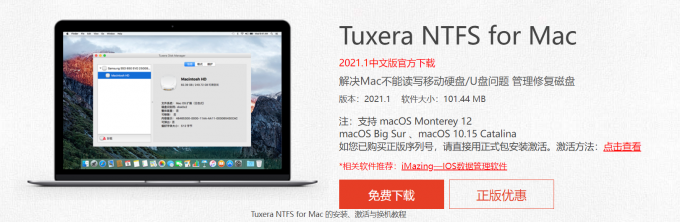
2、下载安装好这款软件之后,会自动挂载磁盘,mac就可以拷贝文件到移动硬盘了。如果无法拷贝进去,可以运行软件,点击“卷”重新挂载。
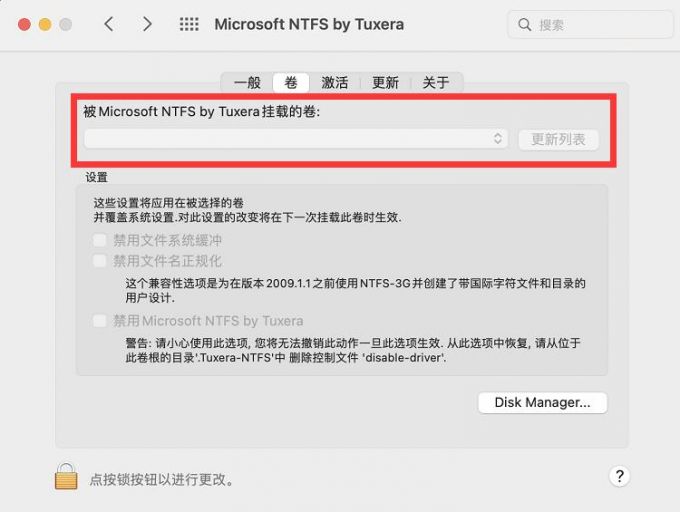
3、如果无法挂载,可以点击“Disk Manager”,选择“维护”检查磁盘是否损坏。
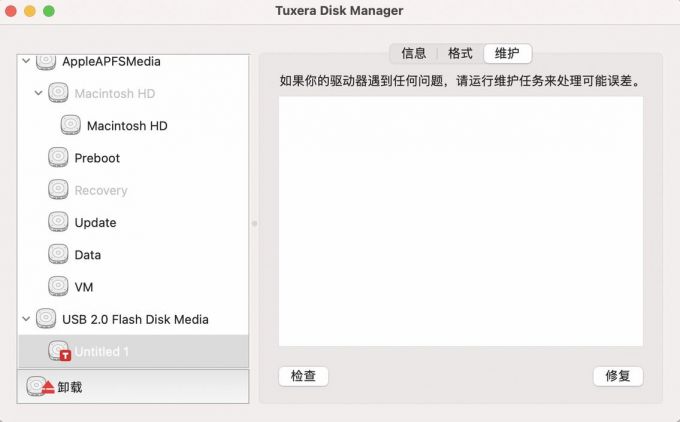
二、苹果电脑硬盘分区后怎么恢复
部分mac用户安装过双系统,安装windows系统需要分区,卸载掉windows之后不知道如何恢复分区,如果你想要恢复硬盘分区,可以参考下文。
1、在启动台的“其他”文件夹内,找到“磁盘工具”并打开。
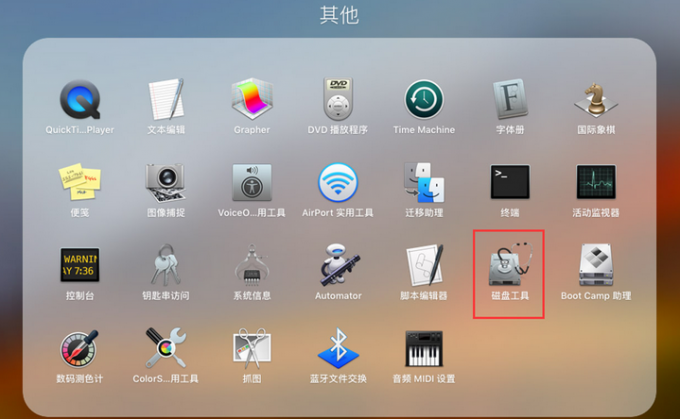
2、选择需要恢复分区的磁盘,点击“分区”。
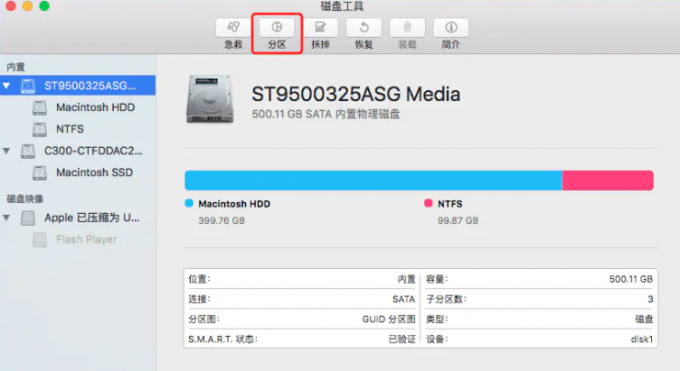
3、选择已经分区的部分,点击“-”删除分区。
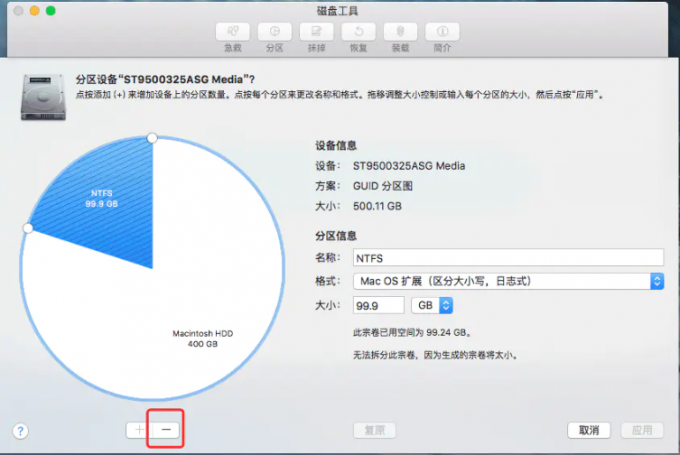
4、设置主分区大小,可以直接输入大小,或者拖动左侧圆的面积设置。
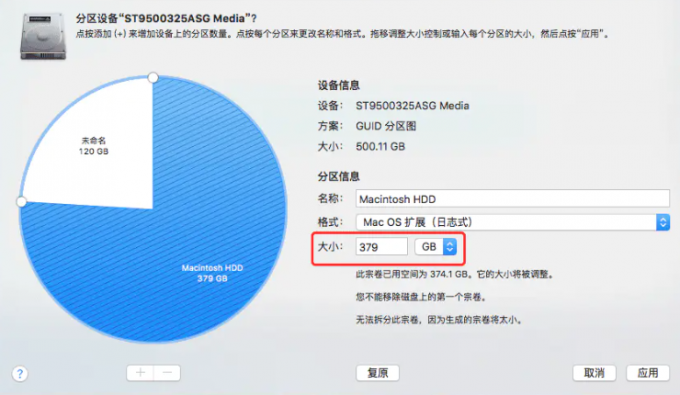
5、点击“应用”,随后在弹出对话框点击“分区”即可。

三、苹果电脑怎么格式化硬盘
Mac系统对硬盘格式化也叫“抹除”,那么mac电脑怎么抹除硬盘数据呢?本文给大家提供两种抹除硬盘数据的方式。
方法一:使用磁盘工具
1、在“磁盘工具”界面左侧选择需要格式化的磁盘,点击上方“抹掉”。(磁盘工具的打开方法上文已经介绍,这里不再赘述。)
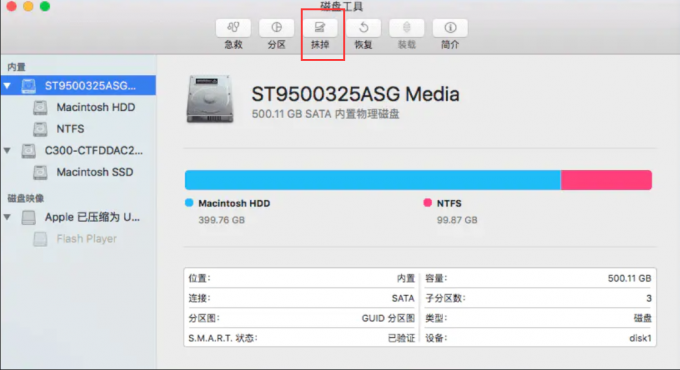
3、在弹出的对话框更改格式(如果需要),最后再点击“抹掉”即可。
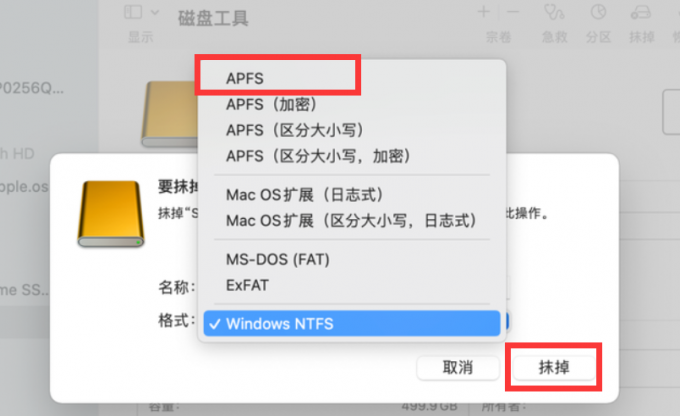
方法二:使用Tuxera NTFS for Mac
1、在系统偏好设置中打开Tuxera NTFS for Mac。
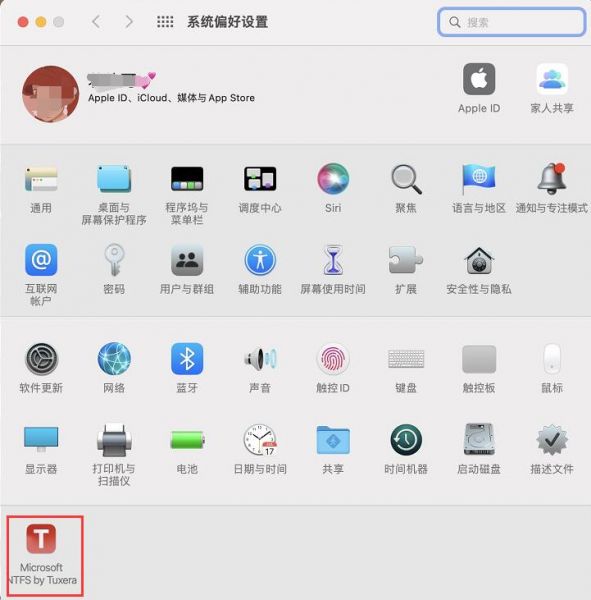
2、进入“卷“选项界面,选择挂载的磁盘,点击下方“Disk Manager”。
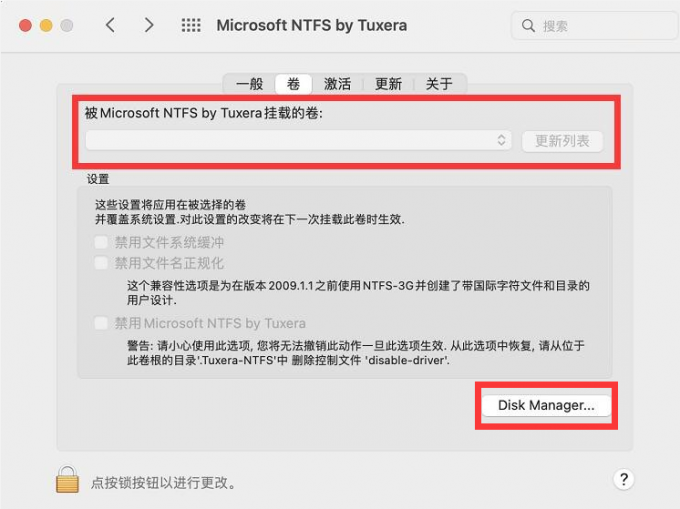
3、在弹出的“Tuxera Disk Manager”操作界面,点击“格式”选项界面。在界面的左侧,选择需要格式化的硬盘。点击“文件系统”下拉框选择需要格式化的文件系统格式。选择好文件系统之后,直接点击“格式化”按钮进行操作即可。同时也可以设置卷的名称。
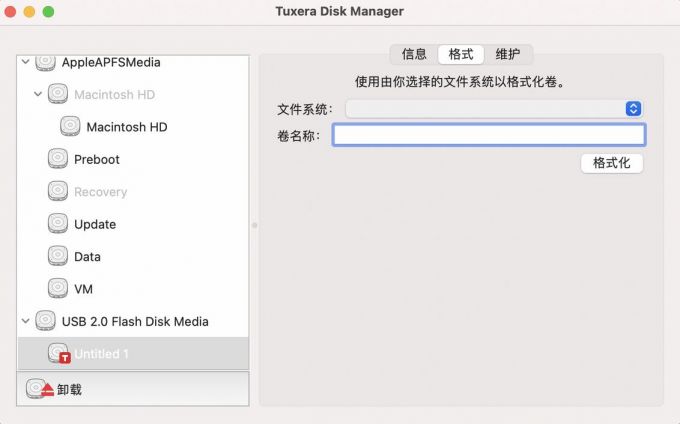
四、总结
本文为大家介绍了为什么苹果电脑文件不能拷贝进硬盘以及苹果电脑硬盘分区后怎么恢复。如果你使用的硬盘无法拷贝文件进去,可以下载Tuxera Disk Manager尝试使用本文提到的方法解决问题。另外,如果你需要恢复分区,可以参考本文提供的方法。本文还向大家提供了mac格式化硬盘的方法,如果你需要格式化硬盘为其他格式,可以参考上文。
展开阅读全文
︾